来源:网络 作者:玩皮兔翻译
Step 29
在曲线调整图层的蒙版上,用柔软的黑色圆刷涂抹下图所选区域,隐藏调整图层效果,以维持原有光线效果。由此,我们也能保证光源没有照射到的部分比较暗。
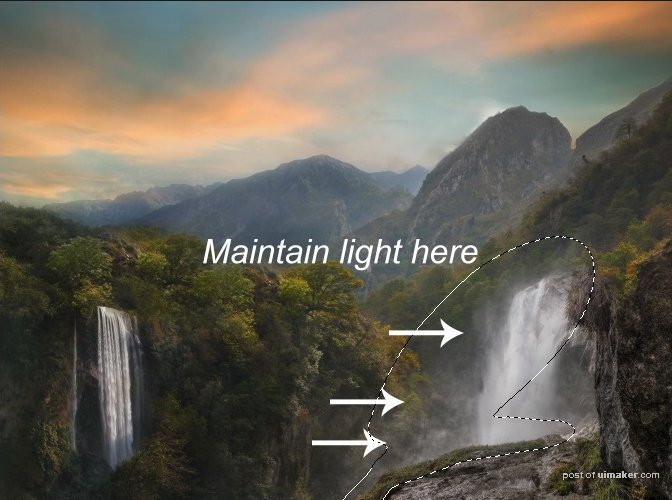
效果如下:

Step 30
接着为悬崖图层应用一个色彩平衡调整图层,使之与整个场景的色调相匹配。
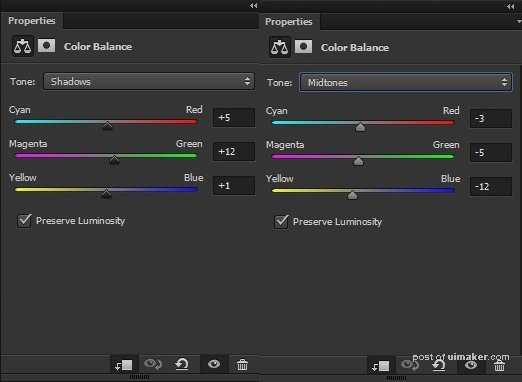
效果如下:

III 怎么去添加更多的元素及其调整
Step 31
打开更多的图片。将瀑布3拖动到主画布中。

Step 32
为之应用一个图层蒙版,使用柔软的黑色圆刷,柔化图片边缘,使之融合于场景。

Step 33
应用一个可选颜色调整图层,设置如下:
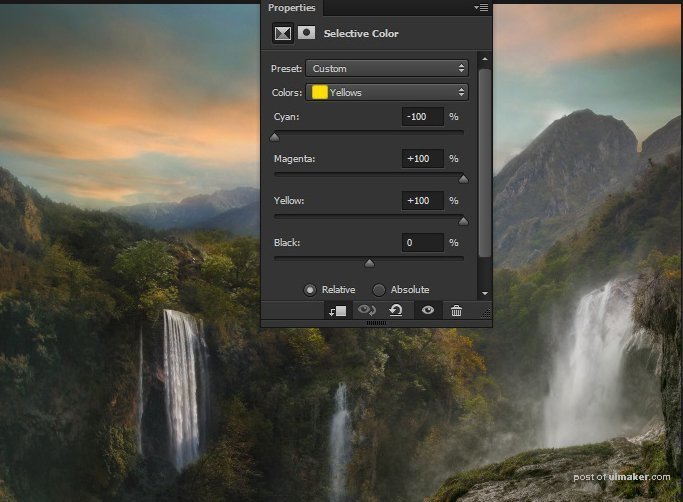
迄今为止的操作效果如下:
